iPhone X sóng yếu và cách sửa lỗi hiệu quả nhất
iPhone X sóng yếu, mất sóng, bắt sóng wifi yếu, hay sóng chập chờn. Điều này gây ra nhiều phiền toái và ảnh hưởng đến trải nghiệm sử dụng của người dùng. Vậy nguyên nhân dẫn tới tình trạng này là gì và cách xử lý iphone X mất sóng ra sao? Hãy cùng tìm hiểu trong bài viết sau đây.

Biểu hiện thường gặp khi iPhone X sóng kém
Khi iPhone X gặp vấn đề về sóng, bạn có thể nhận thấy một số dấu hiệu sau đây. Điện thoại của bạn có thể khó khăn trong việc kết nối với mạng di động hoặc Wi-Fi. Điều này có thể dẫn đến các trục trặc như:
- Bạn sẽ khó khăn trong việc liên lạc với người khác qua cuộc gọi.
- Tin nhắn văn bản (SMS), iMessage và các loại tin nhắn khác có thể không được gửi đi hoặc nhận về.
- Truy cập Internet của bạn sẽ trở nên chậm và không ổn định.
- Các tính năng như FaceTime, Siri, iCloud và Apple Pay có thể không hoạt động đúng cách.
- Bạn sẽ thấy biểu tượng sóng trên màn hình rất ít vạch hoặc không có vạch nào.
- Thấy biểu tượng sóng có ít vạch hoặc không có vạch.
- Điện thoại của bạn có thể hiển thị thông báo "Không có dịch vụ" hoặc "Tìm kiếm".
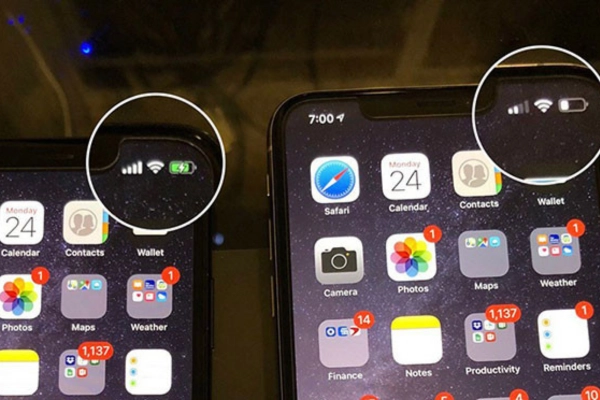
Nguyên nhân dẫn tới bắt sóng kém trên iPhone X
Có nhiều nguyên nhân có thể gây ra tình trạng điện thoại iPhone mất sóng, một số nguyên nhân phổ biến như sau:
- Lỗi do phần cứng của iPhone X, ví dụ như ăng ten bị hỏng, lỏng, hay bị che khuất bởi vỏ máy hoặc bao da.
- Do vấn đề về phần mềm của iPhone X, ví dụ như phiên bản iOS quá cũ, có lỗi, hay bị nhiễm virus.
- Có thể thẻ sim của iPhone X, ví dụ như thẻ sim bị hỏng, lỗi, hay không phù hợp với máy.
- Do vấn đề về mạng di động hoặc wifi của iPhone X, ví dụ như mạng yếu, chập chờn, hay không tương thích với máy.

Cách xử lý khi iPhone X sóng yếu
Trước khi đưa máy đi sửa chữa, bạn có thể thử một số cách sau để khắc phục tình trạng sóng yếu:
Kiểm tra chất lượng sóng di động tại vị trí
Một trong những nguyên nhân đơn giản khiến iPhone X sóng kém là do tín hiệu mạng di động yếu tại nơi bạn đang ở. Hãy so sánh với các thiết bị khác sử dụng cùng nhà mạng hoặc di chuyển đến vị trí khác. Nếu tình trạng vẫn không cải thiện, hãy thử các cách sau.
Tắt và bật chế độ máy bay
Chế độ máy bay giúp ngắt kết nối tất cả các kết nối không dây của iPhone X. Việc tắt và bật chế độ máy bay sẽ làm mới lại kết nối của máy. Để thực hiện, vuốt từ dưới lên màn hình để mở trung tâm điều khiển, sau đó nhấn vào biểu tượng máy bay. Giữ chế độ máy bay trong khoảng 10 giây rồi tắt đi.
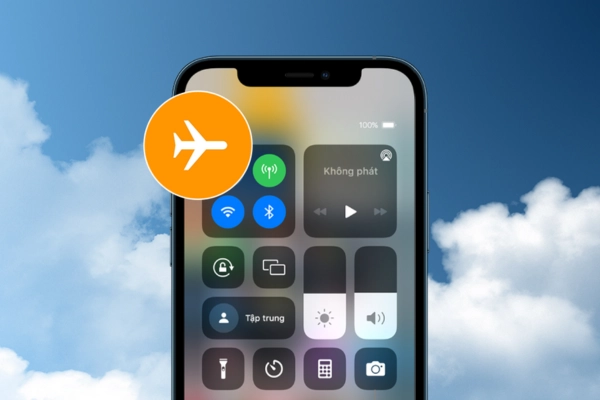
Tháo và lắp lại thẻ sim
Một trong những nguyên nhân phổ biến khiến iPhone X sóng yếu là do vấn đề với thẻ SIM. Thẻ SIM có thể bị lỏng, bẩn hoặc hư hỏng. Để khắc phục, hãy tháo khay SIM bằng dụng cụ đi kèm, làm sạch tiếp điểm của SIM và lắp lại thật chắc chắn. Hãy đảm bảo rằng khay SIM không bị cong vênh hoặc hư hỏng.
Thay IC sóng mới
Nếu việc tháo lắp SIM không giải quyết được vấn đề, khả năng cao là IC sóng của máy đã bị hỏng. IC sóng là bộ phận chịu trách nhiệm tiếp nhận và xử lý tín hiệu sóng di động. Việc thay thế thay IC sóng iPhone X mới là một biện pháp giúp chấm dứt tình trạng sóng iphone x yếu, cải thiện khả năng truyền tải dữ liệu, chất lượng cuộc gọi, đồng thời đảm bảo trải nghiệm sử dụng điện thoại di động của bạn ổn định và hiệu quả nhất
Vệ sinh lại ổ đựng sim điện thoại
Ổ đựng sim điện thoại cũng có thể ảnh hưởng đến việc iPhone X bắt sóng di động. Nếu ổ đựng sim bị bẩn, ẩm, hay rỉ sét, iPhone X sẽ không thể kết nối được với thẻ sim. Bạn có thể vệ sinh lại ổ đựng sim bằng cách sử dụng một miếng vải khô hoặc bông gòn để lau sạch các vết bẩn hoặc ẩm ướt trên khay. Trường hợp vấn đề đến từ ổ sim thì có thể bạn phải thay ổ sim iPhone X mới.
Khởi động lại iPhone X
Một trong những cách đơn giản và hiệu quả để khắc phục tình trạng sóng yếu trên iPhone X là khởi động lại thiết bị. Khởi động lại máy sẽ làm mới lại các quy trình đang chạy, giải phóng bộ nhớ và có thể khắc phục các lỗi tạm thời gây ảnh hưởng đến kết nối mạng.
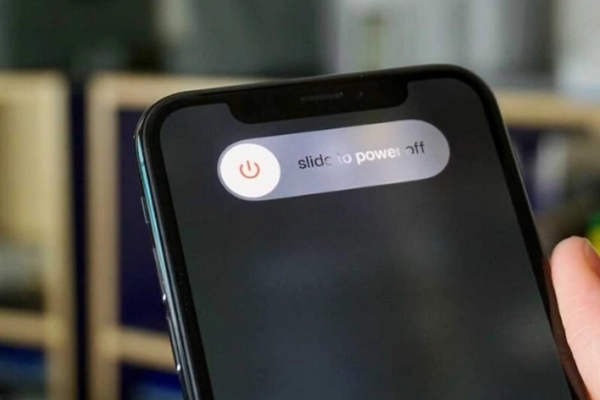
Bạn có thể khởi động lại iPhone X bằng cách nhấn và giữ nút nguồn ở cạnh phải của máy cho đến khi xuất hiện thanh trượt “Tắt nguồn”, vuốt thanh trượt sang phải để tắt máy. Chờ vài giây rồi nhấn và giữ nút nguồn một lần nữa cho đến khi logo Apple xuất hiện.
Đặt lại cài đặt mạng
Đặt lại cài đặt mạng là một cách giúp bạn xóa bỏ tất cả các cài đặt liên quan đến Wi-Fi, Bluetooth và dữ liệu di động, giúp loại bỏ các cấu hình lỗi có thể gây ra xung đột.
Lưu ý: Khi đặt lại cài đặt mạng, bạn sẽ mất tất cả các mật khẩu Wi-Fi đã lưu, các thiết bị Bluetooth đã ghép nối và một số cài đặt khác. Vì vậy, hãy sao lưu lại các thông tin quan trọng trước khi tiến hành. Để đặt lại cài đặt mạng:
- Vào Cài đặt > Cài đặt chung
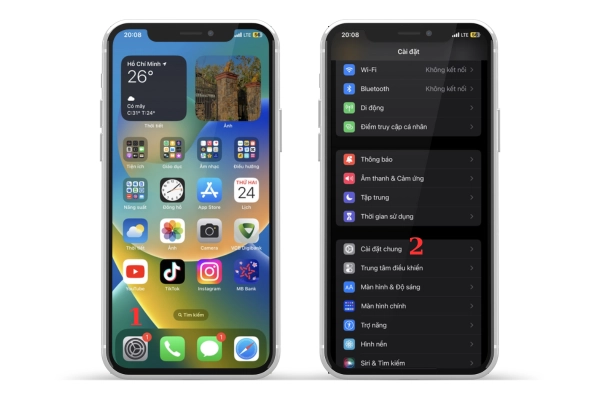
- Chuyển đặt lại > Đặt lại cài đặt mạng, sau đó nhập mật khẩu của bạn và xác nhận.
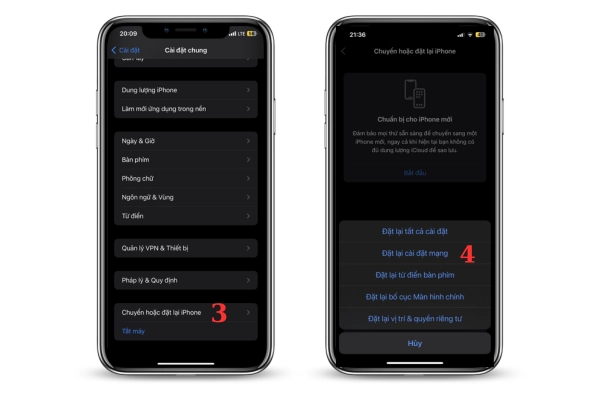
Khôi phục lại cài đặt gốc khi iPhone X sóng yếu
Nếu tất cả các cách trên đều không giải quyết được vấn đề iPhone X bắt sóng kém, bạn có thể thử khôi phục lại cài đặt gốc của máy. Đây là cách cuối cùng và mạnh nhất để xóa đi tất cả các dữ liệu, ứng dụng, và cài đặt của máy, bao gồm cả iOS. Bạn có thể làm theo các bước sau:
- Chọn Cài đặt > Cài đặt chung
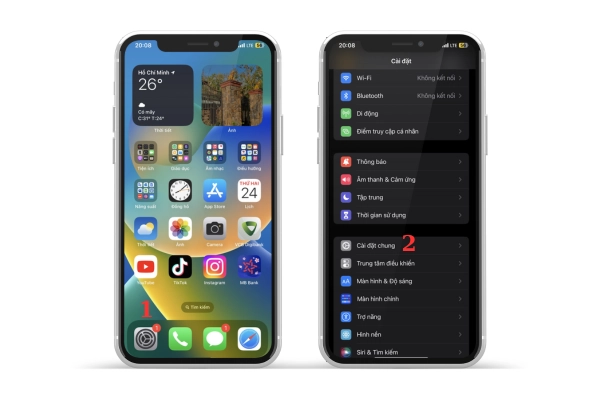
- Chuyển đặt lại iphone > Đặt lại tất cả cài đặt
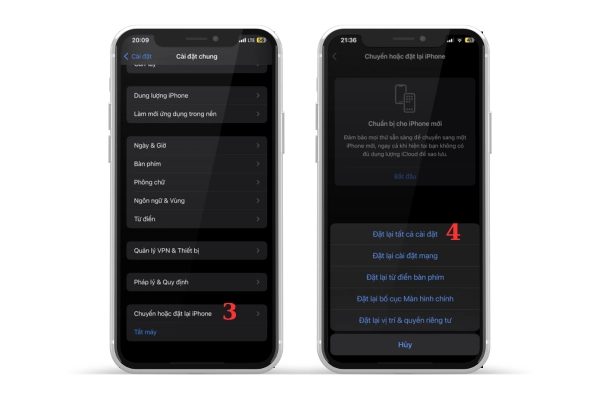
Nếu vấn đề vẫn tiếp diễn sau khi áp dụng các biện pháp trên, rất có thể iPhone X của bạn đang gặp vấn đề về phần cứng. Trong trường hợp này, bạn nên mang máy đến trung tâm sửa iPhone X chuyên nghiệp để được kiểm tra và sửa chữa.
Qua bài viết này Thành Trung Mobile hy vọng đã mang lại cho bạn những thông tin hữu ích và giúp bạn giải quyết được tình trạng iPhone X hay mất sóng. Nếu bạn có bất kỳ câu hỏi hay góp ý nào, hãy để lại bình luận bên dưới. Cảm ơn bạn đã theo dõi bài viết iPhone X sóng yếu này.














